Thủ thuật bí mật này trong iOS 15 cho phép bạn chia sẻ và lưu nội dung nhanh chóng dễ dàng.
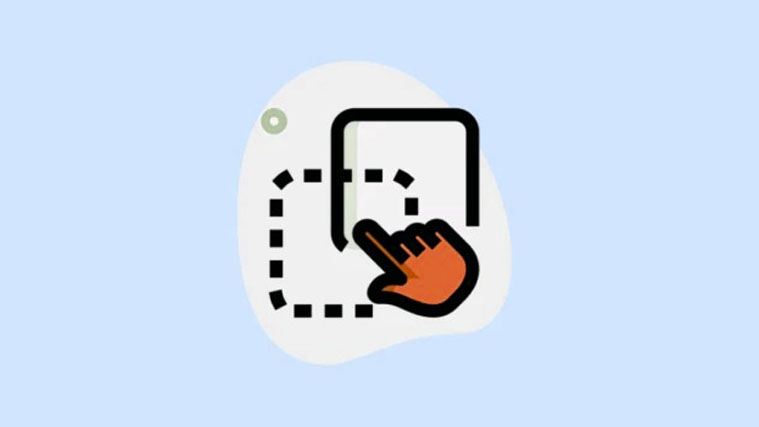
iOS 15 đã ra mắt được vài ngày. Mọi người đều thử nghiệm tất cả các tính năng mà Apple giới thiệu tại WWDC ngay sau khi họ chạm tay vào phần mềm. Và chúng hóa ra tuyệt vời như người ta mong đợi.
Nhưng sau đó, niềm vui thực sự bắt đầu: đi sâu hơn vào Hệ điều hành và khám phá những viên ngọc ẩn. Những tính năng bị đánh giá thấp này có thể không được đề cập trong bài phát biểu thậm chí ăn cắp chương trình đối với một số người dùng. iOS 15 có nhiều tính năng mới như vậy, một trong số đó là tính năng kéo và thả.
Với tính năng kéo và thả, bạn có thể chia sẻ ảnh và thậm chí cả liên kết bằng cách kéo nội dung từ một ứng dụng và thả nó vào một ứng dụng khác.
Trước đây, tính năng kéo và thả chỉ có sẵn cho iPad. Nhưng điều đó đang thay đổi với iOS 15. Đây là cách sử dụng nó.
Kéo và thả ảnh
Ứng dụng hữu ích nhất của tính năng này là chia sẻ hoặc lưu ảnh trên iPhone. Bạn có thể sử dụng tính năng này để lưu ảnh từ trình duyệt vào iPhone của mình hoặc gửi trực tiếp dưới dạng tin nhắn. Bạn cũng có thể chia sẻ ảnh từ thư viện của mình và gửi chúng dưới dạng tin nhắn. Điều này thậm chí còn hoạt động để kéo ảnh từ cuộc chat này sang cuộc chat khác hoặc gửi ảnh qua email. Nó cũng sẽ hoạt động cho bất kỳ video nào trong thư viện.
Lưu ý: Bạn sẽ không thể kéo ảnh trong tất cả các ứng dụng. Hiện tại, nó hoạt động trên các trình duyệt như Safari hoặc Chrome, Ảnh, Tin nhắn và ứng dụng Email (thậm chí cả ứng dụng của bên thứ ba). Nó không hoạt động trong các ứng dụng của bên thứ ba như WhatsApp hoặc Google Photos.
Bạn có thể kéo ảnh từ bất kỳ trang web nào trong trình duyệt hoặc bất kỳ album nào trong ứng dụng Ảnh.
- Nhấn giữ khi ảnh phóng to

- Nhấn và giữ ảnh bạn muốn kéo. Tùy thuộc vào vị trí bạn đang kéo ảnh, các tùy chọn liên quan sẽ xuất hiện.
Bỏ qua các tùy chọn đó và trong khi giữ ảnh, hãy kéo ảnh vào bất kỳ vị trí nào khác trên màn hình. Nó sẽ được treo như một hình thu nhỏ trong không khí.

Bây giờ, bằng một tay, hãy tiếp tục giữ hình thu nhỏ của ảnh. Và mặt khác, hãy mở ứng dụng mà bạn muốn chia sẻ ảnh. Bạn có thể chuyển đến Màn hình chính và sau đó mở ứng dụng. Hoặc bạn có thể mở nó và truy cập nó từ App Switcher. Điều quan trọng duy nhất cần ghi nhớ là không để mất hình thu nhỏ. Tiếp tục giữ nó cho đến khi bạn đến đích cuối cùng.

Nếu bạn muốn lưu ảnh vào thư viện của mình, hãy mở ứng dụng Ảnh. Sau đó, chuyển đến album nơi bạn muốn lưu ảnh. Hoặc, chỉ cần đi tới anbom Gần đây hoặc tab Thư viện. Sau đó, thả ảnh bạn đang giữ và nó sẽ được lưu trong thư viện.
Để chia sẻ nó dưới dạng tin nhắn, hãy mở cuộc chat của người bạn muốn chia sẻ và thả nó vào bất kỳ đâu trong cuộc chat. Nó sẽ tự động xuất hiện trong hộp văn bản soạn thảo.

- Sau khi thả ra sẽ được kết quả như hình dưới.

Bạn cũng có thể thả nó vào chuỗi tin nhắn thay vì mở cuộc chat.
Mẹo: Để xem liệu bạn có thể thả ảnh vào ứng dụng thành công hay không, hãy tìm biểu tượng dấu ‘+’ nhỏ ở góc trên bên phải của hình thu nhỏ.
Bạn cũng có thể di chuyển nhiều hình ảnh bằng phương pháp kéo và thả này.
Kéo và thả Liên kết hoặc Văn bản
Cũng giống như ảnh, bạn cũng có thể kéo và thả các liên kết hoặc văn bản từ ứng dụng này sang ứng dụng khác. Sự khác biệt chính ở đây là số lượng ứng dụng nơi nó hoạt động lớn hơn nhiều so với các ứng dụng để chia sẻ ảnh.
Bạn có thể chia sẻ liên kết từ trình duyệt hoặc văn bản từ ứng dụng khác đến hầu hết mọi ứng dụng: Tin nhắn, Email, thậm chí cả các ứng dụng của bên thứ ba như WhatsApp, Instagram, Facebook, v.v. Để chia sẻ ảnh, các ứng dụng mà bạn có thể thả ảnh rất hạn chế như bây giờ.
Sử dụng tính năng này, bạn cũng có thể kéo văn bản từ nhiều ứng dụng như chia sẻ văn bản từ tin nhắn, ghi chú, lời nhắc, trang web, email, v.v. Nhưng khi kéo văn bản từ các ứng dụng của bên thứ ba như WhatsApp hoặc Facebook, nó vẫn không hoạt động.
Cũng như với ảnh, chạm và giữ liên kết hoặc văn bản bạn muốn chia sẻ.

- Kết quả sau khi kéo thả hình vào ứng dụng ‘Ghi chú’

Để chia sẻ liên kết trang Web, trước tiên, hãy chọn văn bản bạn muốn chia sẻ, sau đó chạm và giữ nó.



Để chia sẻ ghi chú, thay vì chia sẻ văn bản từ trong ghi chú bằng cách chọn ghi chú đó, bạn cũng có thể kéo ghi chú hoàn chỉnh. Từ chế độ xem danh sách hoặc thư viện của các ghi chú, chạm và giữ ghi chú và kéo ghi chú đó vào bất kỳ đâu trên màn hình.
Đối với cả hai trường hợp, ví dụ, cho dù đó là văn bản hay liên kết, nó sẽ xuất hiện trong một hình chữ nhật nổi nhỏ trên màn hình. Tiếp tục giữ nó trong suốt thời gian bạn mở ứng dụng mà bạn muốn thả nó xuống.
Bây giờ, cho dù đó là một liên kết hay văn bản, hãy thả nó vào bất kỳ nơi nào hỗ trợ nó. Đối với một liên kết, bạn có thể thả nó vào trình duyệt để mở nó. Nếu không, hãy thả chúng vào bất kỳ ứng dụng nhắn tin, email, ghi chú nào, v.v. Để xác nhận rằng bạn có thể thả liên kết / văn bản trong một ứng dụng, hãy để ý biểu tượng ‘+’ màu xanh lục ở bên phải của văn bản nổi hoặc liên kết.
Khi bạn hiểu được nó, sẽ không mất quá vài giây, bạn sẽ nhận ra rằng nó làm mọi thứ dễ dàng như thế nào. Bạn không cần phải nhấn vào sao chép / dán hoặc các tùy chọn chia sẻ. Bạn cũng không cần phải tìm kiếm tùy chọn lưu trong trình duyệt. Tất cả những điều này sẽ mất ít nhất vài giây. Nhưng kéo và thả hoạt động trong nháy mắt.
















